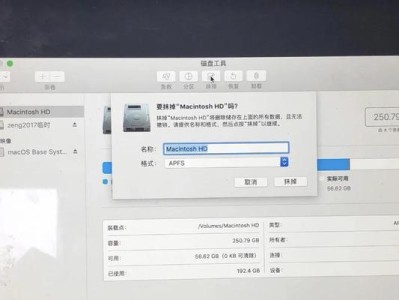对于苹果电脑用户来说,重装系统是解决电脑运行缓慢或出现各种问题的常见方法。本文将为大家详细介绍如何在苹果电脑上进行系统重装,从而提高电脑性能和稳定性。
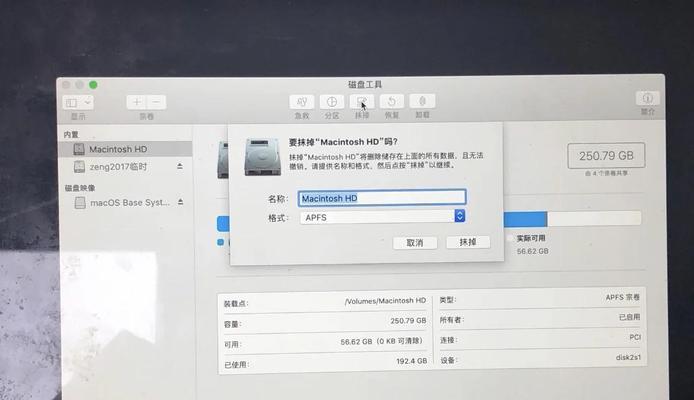
本文将以苹果电脑为主题,为用户提供重装系统的详细教程。
2.检查系统要求
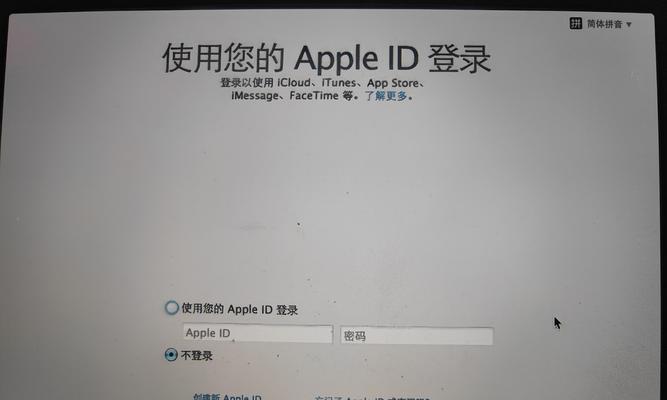
我们需要检查一下我们的苹果电脑是否满足系统重装的要求,如硬件配置和操作系统版本等。
3.备份重要文件
在进行系统重装之前,务必备份好你的重要文件,以免丢失。

4.获取安装介质
可以通过AppStore下载最新版的操作系统安装程序,也可以使用外部启动盘进行系统重装。
5.创建启动盘
如果你选择使用外部启动盘,那么你需要创建一个启动盘来安装新的操作系统。
6.进入恢复模式
重启电脑,按住Command+R键不放,直到出现苹果标志和进入恢复模式的界面。
7.使用磁盘工具准备磁盘
在恢复模式下,打开磁盘工具,并选择你的硬盘进行格式化和分区等操作。
8.选择安装新系统
关闭磁盘工具后,在恢复模式界面选择“重新安装OSX(macOS)”。
9.安装系统
按照提示,选择新系统的安装目标和其他选项,然后点击“继续”开始系统安装过程。
10.配置系统设置
系统安装完成后,根据提示进行初始设置,如选择地区、语言和帐户信息等。
11.恢复文件和设置
如果你有进行备份,可以在设置过程中选择恢复文件和设置,以便快速恢复你的个人数据和应用程序。
12.更新系统和软件
完成系统安装后,务必检查并更新操作系统和软件,以获得更好的性能和最新的功能。
13.重新安装应用程序
根据需要重新安装你需要的应用程序,可以从AppStore或官方网站下载并安装。
14.恢复个性化设置
重新安装应用程序后,可以根据自己的需求重新进行个性化设置,如桌面背景、声音和触控板手势等。
15.完成重装
经过以上步骤,你的苹果电脑重装系统的过程就完成了,现在你可以享受全新的操作系统和稳定的电脑性能了。
通过本文的教程,我们学会了如何在苹果电脑上进行系统重装。重装系统可以解决电脑运行缓慢或出现各种问题的困扰,让我们的电脑焕然一新。记得在操作前备份重要文件,并在重装后更新系统和软件,以确保电脑的性能和安全性。